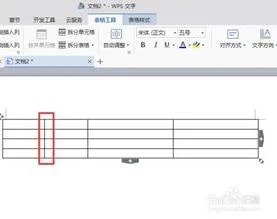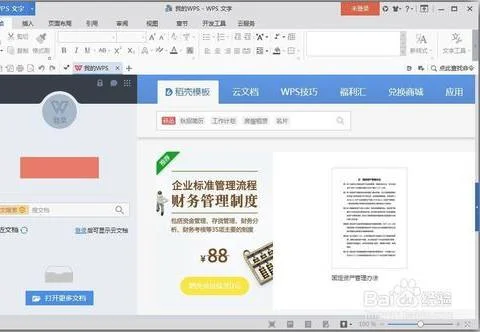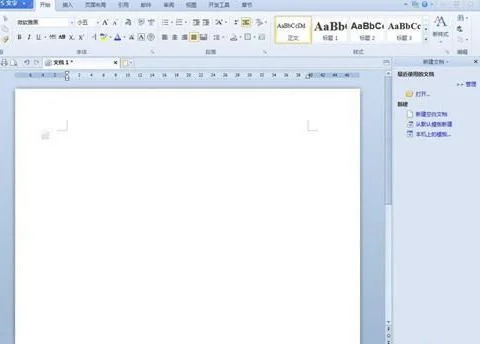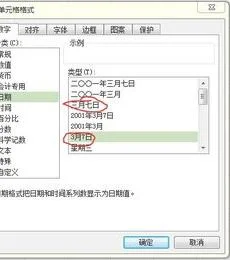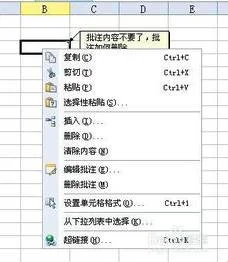1.怎样在wps自己制作最简单的表格
在wps自己制作最简单的表格的具体操作步骤如下:
1、首先我们打开电脑里的excel软件打开一个表格,在第一行输入自己表格的名头,例如业务销售提成表。
2、一般表格的表头需要列在所有表格的正上方,我们需要合并表格,点击界面上方菜单选项合并单元格即可合并成功。
3、将鼠标放置在大写字母的标志上,可看见向下的黑色箭头,点击鼠标选中可进行列的调节。
4、在表格中输入数据后,可以按需要调节字体的大小、粗细、形状。
5、原本的表格是虚线,预览和打印时不显示表格线,我们可以点击框线选项,将表格实线化,这样表格在预览和打印的时候就可以显示表格线了。
6、如图下拉表格后会出现一个小的标志,标志旁的小三角点开可以有不同的选项,如复制单元格或以序列的方式填充等,可以根据需要选择,如此通过以上步骤就可以制作好一个简单的表格了。
2.怎样在WPS里面插入这个表格
方法/步骤
首先,启动WPS程序,在程序界面上方的功能区菜单里点击“插入”选项。(如图所示)
在“插入”选项下,点击“表格”选项。(如图所示)
在点击“表格”选项后弹出的复选框里,移动鼠标指针选择要插入表格的行数和列数,点击鼠标右键插入表格。(如图所示)
参考:
也可以将表格截图,再在文档里插入图片即可。
3.如何用WPS表格制作简单实用表格
1、制作电子表格是要找软件上边“表格”一栏。
怎么使用WPS制作表格
2、点击“表格”,在出现的下拉中会出现“绘制表格”和“插入表格”的选项,个人觉得使用插入表格比较方便。
怎么使用WPS制作表格
3、设置要绘制的表格的行数和列数,点击确定就会出现一个基本的表格。
怎么使用WPS制作表格
4、可以使用表格的其他功能把这个基本表格制作成更复杂的表格。
首先介绍一下怎么绘制斜线表头。可以按如下图选择“绘制斜线表头”
怎么使用WPS制作表格
接着选择要绘制的表头样式,确定后就会出现自己需要的表头
怎么使用WPS制作表格
怎么使用WPS制作表格
5、有时候需要把几个格子合并成一个,可以先选择需要合并的单元格,然后右键选择“合并单元格”,就能把几个格子合并一个。
怎么使用WPS制作表格
怎么使用WPS制作表格
7
使用以上几种基本的操作,就能绘制出复杂多变的表格了。
4.如何在wps中做表格
1、打开WPS文字,点击插入——表格,在弹出的插入表格选项中输入x列x行,或者直接拖动鼠标。
2、根据需要针对表格在做一个调整,wps的功能比较便捷统一。
WPS Office[是由金山软件股份有限公司自主研发的一款办公软件套装,可以实现办公软件最常用的文字、表格、演示等多种功能。具有内存占用低、运行速度快、体积小巧、强大插件平台支持、免费提供海量在线存储空间及文档模板、支持阅读和输出PDF文件、全面兼容微软Office97-2010格式(doc/docx/xls/xlsx/ppt/pptx等)独特优势。覆盖Windows、Linux、Android、iOS等多个平台。
5.有wps表格的情况下怎么做表格
有wps表格的情况下做表格的方法
1. 电脑桌面空白处点右键新 建一个空白表格。并将表格名称改成自己熟悉的名称。
2. 打开表格,在第一行输入自己表格的名头(例如业务销售提成表)
3. 一般表头需要在所有表格的总上方,此时需要合并表格如图,点击合并单元格即可实现。
4. 将鼠标放置在大写字母的标志上,可看见向下的黑色箭头,点击鼠标选中可进行列的调节,当想将一个列挪离原来的位置,可以鼠标选中该列,点右键--剪切,然后在想要放置该列的位置点击右键选择插入剪切的单元格,即可实现列的挪动。将鼠标放左边数字的位置可以进行行的调节。行的位置调节同列操作一样。
5. 在表格中输入完需要的数据后,可以按需要调节字体的大小、粗细、形状。原本的表格是虚线,预览和打印时不显示表格线,可以点击框线选项,将表格实线化,这样表格在预览和打印的时候就可以显示表格线。这个选项也有几种选项可选。
6. 当表格中的文字打不下时可以鼠标选中该格点右键----设置单元格---上选对齐---自动换行,可以实现文字的的自动换行,以免打印出的时候缺少文字。
7. 表格还可以做简单的公式运算,以乘法为例,将鼠标放在得数积所在的格选中,按下键盘等号键,再用鼠标选中相乘的两个或更多的数格,点每个中间都按一下键盘上的乘号键,表示相乘(相除的话按除号键,在小键盘的位置是/的标志,其他公式方法相同)就会出现 如下图所示的现象,(图中显示的B3*C3是指相乘的格所在的位置),最后按下回车键就可以得出得数。
8. 想要整个表格都是这样的公式,可以将鼠标放置在得数格的右下角处,会出现一黑色的十字标,按住鼠标左键以十字标向下拉动,下面的格中会显示出数字,这些数就是先前相乘的两列全部相乘的得数,(即B列和C列相乘后的得数)很多表格 中会用到这些公式,当前面列的数字有变化时,得数位置也会产生相应的变化。通常我们可以将做好的表格留存,下次直接更改数字就可以做成新的表格了。
9. 下拉表格后会出现一个小的标志,标志旁的小三角点开可以有不同的选项,如复制单元格或以序列的方式填充等,可以根据需要选择。
10. 这个功能通常在输入数字的时候有用,例如1、2、3等数字,当输入1时,按下表格右下角的十字下拉,直接可以在下格显示出2、3等序列数字。
11. 有时候做出的表格行列数很多在电脑显示器上会显示不完整,制作表格时会不方便,这时我们可以利用冻结表格这个功能。
12. 冻结表格后上下左右拉动表格,被冻结的部位会不动。冻结的表格随时可以取消冻结
13. 制作完的表格点击预览按钮,可以观看表格整体效果。可以调整页边距,打印的方向,设置页眉和页脚。
14. 需要打印的时候可以点击打印。
15. 一张表格就做好了,表格软件还有很多功能,在使用的时候可以慢慢摸索。它的强大不是一篇简单的经验就可以叙述完整的。我记得表格的介绍在电脑学校或者是书店都可以是一本厚厚的书。